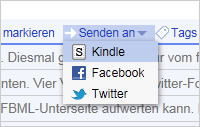
Ich habe vor ein paar Tagen unter An Kindle schicken: über WordPress oder Browser ein paar Möglichkeiten beschrieben, wie man Websites oder Blogartikel an Kindle schickt. In den Kommentaren hat mich Kollege zonebattler auf das Tool SENDtoREADER hingewiesen.
Bis jetzt ist das beste Kindle-Tool was ich in dieser Kategorie gesehen habe. Man kann nicht nur Websites oder Blog-Artikel über den Browser an Kindle schicken sondern dies ebenfalls über den Google Reader erledigen.
Wie so ein Tool bzw. Bookmarklet funktioniert muss ich nicht näher erklären, weil es an sich selbsterklärend ist und weil ich im besagten Artikel zum Teil darauf eingegangen bin. Deswegen hier nur die Beschreibung, wie man das ganze im Google Reader einrichtet.
Von Google Reader nach Amazon Kindle
Als erstes begibt man sich zu Google Reader. Dort rechts oben klickt man das Zahnrad-Icon für die Einstellungen. In den Einstellungen begibt man sich nach Senden an und im unteren Bereich klickt man auf den Link Benutzerdefinierten Link erstellen:
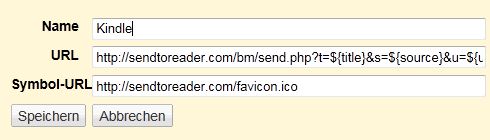
Die drei Formularfelder muss man mit folgenden Inhalt füllen:
- Name: hier kommt der Name des Buttons, hier kannst du selber bestimmen was reinkommt.
- URL: die Adresse muss die folgende sein: http://sendtoreader.com/bm/send.php?t=${title}&s=${source}&u=${url}
- Symbol-URL: um es besser zu erkennen, bietet es sich an das Favicon des Dienstes einzubinden: http://sendtoreader.com/favicon.ico. Du kannst aber auch eine eigene Grafik einbinden.
Abspeichern und anschließend kannst du die Artikel in Google Reader an Kindle schicken, so wie im obersten Screenshot abgebildet.
Ich habe beide Sende-Möglichkeiten – über Browser und über Google Reader –getestet und in beiden Fällen kamen die Artikel schnell und sauber formatiert an.
Amazon Kindle kaufen
- Kindle (neu; deutsch)
- Amazon Kindle 3G (WLAN und Mobilfunk)
- Amazon Kindle (nur WLAN)
- E-Books für Amazon Kindle
- Zeitungen und Zeitschriften für Kindle
- Zubehör für Kindle
Im Artikel befinden sich ein paar Partner-Links zu Amazon. Wenn du etwas darüber kaufst bekomme ich u. U. eine kleine Provision. Dir entstehen keine Extra-Kosten. Möchtest du das nicht, dann einfach bei Amazon die Suchfunktion benutzen.
Wir arbeiten seit 20 Jahren mit WordPress und bieten diverse Dienstleistungen rund um das System an. Kontaktiere uns für weitere Informationen oder für ein Angebot.








Je mehr ich über den Kindl lese, desto mehr wächst der Wunsch nach einem… Glaube, das mit dem iPad lass ich mal lieber. 😈
@Jürgen,
wenn du nach einem Gerät suchst um auf diesem viele Texte zu lesen, dann würde ich zum Kindle greifen. Suchst du nach einem Gerät um unterwegs auch z. B. Videos zu schauen, dann ist Kindle nicht das passende Gerät. Und dann schaut man natürlich nach dem Preis: 139 bzw. 189 vs. 550-900 Euro. Die Tablets sind mir momentan noch zu teuer um sie mir zu kaufen um zu testen ob ich was damit anfangen kann.
@Perun
Als Appel-Amigo ist es schon fast keine Frage mehr, ob man sich einen iPad kauft. 🙄
Ich lese viel und nütze dazu intensiv Instapaper. Das wiederum macht den Kindle sehr sympathisch.
[…] Die Kindle Apss können nicht die lange Laufzeit und die gute Bildschirmqualität eines Kindle-Geräts bieten, dass ist logisch. Zudem kann man auf den Kindle Apps sich keine Dokumente und Websites zum später lesen zuschicken lassen. […]
[…] Kindle ein guter E-Book-Reader ist, dass wissen wir mittlerweile. Das man damit aber auch sehr gut längere Web-Artikel lesen ist auch schon […]
[…] Seit 100 Tagen gibt es nun den Kindle in Deutschland, ich persönlich besitze ihn schon seit 93 Tagen und es ist mir ein treuer Begleiter geworden. Auf dem Kindle lese ich nicht nur die digitalen Bücher sondern sehr oft auch lange Web-Artikel. […]
[…] wenn er jedes mal erst zu Hause oder auf einem Rechner, die Bücher bestellen und die E-Books, Links und andere Dokumente empfangen kann? Man hätte hier somit am falschen Ende gespart und sich für eine dreistellige Summe ein […]
[…] diese Adresse kann man dann Dokumente oder Webartikel an seinen Kindle schicken, wobei kindle.com nur die Absender-Adressen akzeptiert, die man vorher in […]
[…] man in Google Reader einen "Button" einbaut der einen Artikel zu Amazon Kindle schickt: An Kindle über Browser oder Google Reader senden. Nach dem gleichen Prinzip kann man auch einen Button einbauen, der den Artikel aus dem Reader zu […]
[…] ich vor Kurzen noch gesehen und interessant fand, der Vladimir von Perun.net erklärt wie man über den Google Reader, einen Artikel an sein Kindle schicken kann. Ausprobiert habe ich […]
[…] damit hat man auch für die Dokumente, die man z. B. über Browser oder Google-Reader an Kindle geschickt hat, zusätzlichen Speicher und Synchronisierung zur […]
[…] Neben Büchern lese ich auf meinem Kindle auch längere Webartikel. Die Artikel lasse ich mir per SENDtoREADER zuschicken. Diese Erweiterung integriert sich sehr gut im Browser und im Google Reader. […]
[…] bzw. einzelne Webartikel kann man durch diverse Bookmarklets an den E-Book-Reader […]
[…] habe hier an einigen Stellen darauf hingewiesen, dass ich mir längere Webartikel entweder per Browser oder per Google Reader an meinen Kindle schicke. Seit dem lese ich die meisten längeren Artikel auf dem Kindle. Das finde […]
[…] wieder mal über Perun im Artikel “An Kindle über Browser oder Google Reader senden” wurde ich auf etwas aufmerksam gemacht, was noch fehlte und daher sofort umgesetzt wurde: […]
[…] Dank den Erweiterungen, kann ich entweder über den Browser oder Google-Reader einzelne Artikel an den Kindle schicken, damit ich sie später lesen […]
[…] zweite Dienst heißt SENDtoREADER, damit kann ich ganz einfach Artikel auf Websites auf meinen Kindle schicken. Man kann den Dienst […]